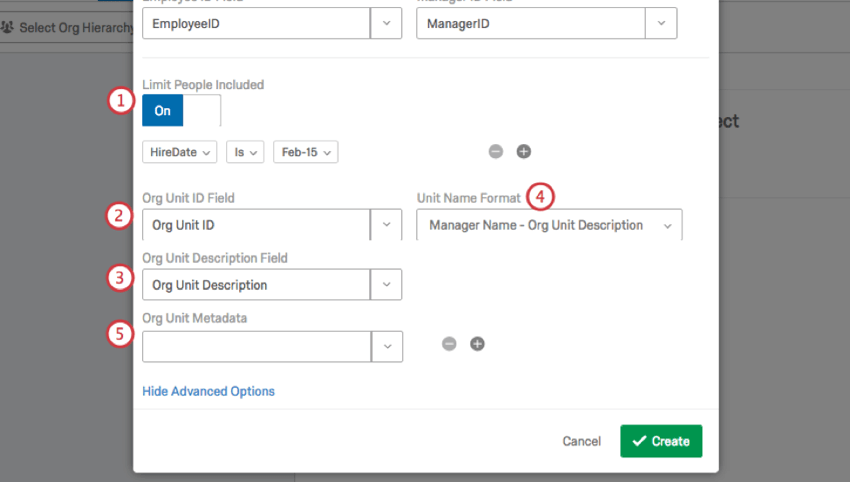Geração de uma Hierarquia pai-filho (CX)
Qdica: as hierarquias CX só estão disponíveis para licenças CX com criação de tickets incluída. Se você estiver interessado nesse característica, entre em contato com o seu executivo Conta.
Qdica: as hierarquias CX e as hierarquias EX são muito semelhantes, mas têm algumas diferenças importantes. Se você for um cliente EX, consulte Geração de uma Hierarquia pai-filho (EE).
Sobre hierarquias pai-filho
As hierarquias Parent-Child são o tipo de hierarquia mais comumente usado. Eles são a melhor opção se os dados de RH estiverem formatados de modo que você tenha uma lista de IDs de funcionários e os gerentes aos quais cada colaborador se relatórios.
Qdica: Não tem certeza de qual tipo de hierarquia se encaixa melhor em seus dados de RH? Confira uma comparação básica de suas opções na página Visão geral básica das hierarquias.
Geração de uma Hierarquia pai-filho
- Prepare um arquivo de usuários para uma hierarquia pai-filho.
- Importe seu arquivo de usuários seguindo as etapas na página de suporte vinculada.
- Navegue até a guia User Admin.
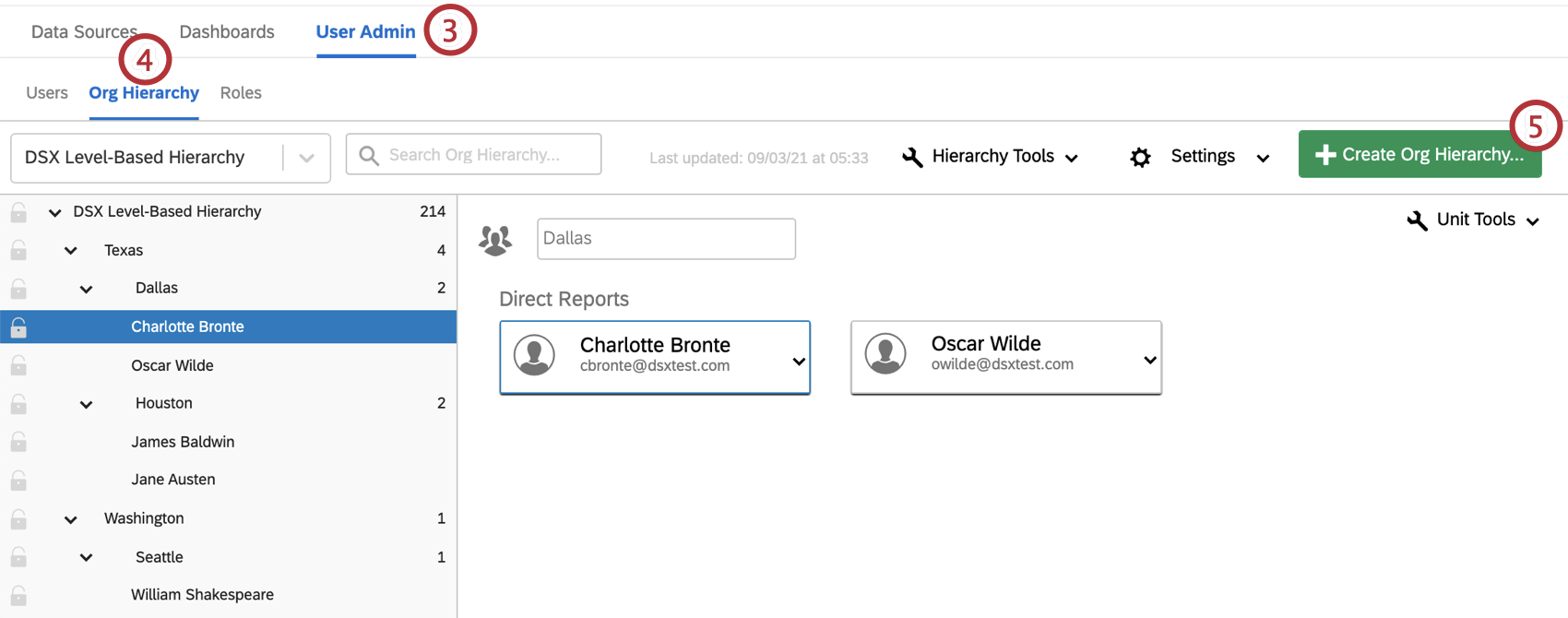
- Navegue até a seção Org Hierarquia da organização ).
- Clique em Create Org Hierarquia (Criar hierarquia da organização).
- Digite um nome para sua hierarquia.
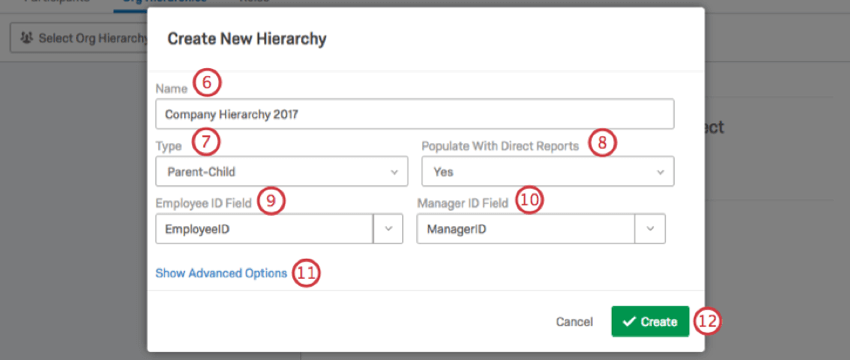
- Em Type (Tipo), selecione Parent-Child (Pai-Filho).
- Em Populate With Direct Relatórios Preencher com relatórios diretos), selecione Yes (Sim).
Qdica: a opção “Não” é mais útil para alguns clientes EX, devido a um tipo de pergunta especial e à criação de uma pesquisa específica para projetos de engajamento. Não recomendamos o uso da opção “Não” para criar hierarquias de CX e, para clientes EX, somente em casos raros.
- Em Colaborador ID Field (Campo de ID do funcionário), digite ou selecione o nome do nome metadados do ID do Colaborador.
Qdica: o campo de ID Colaborador, o campo de ID do Gerente e qualquer outro campo em que você esteja inserindo metadados devem corresponder ao arquivo de usuário original que você carregou. Isso significa que a ortografia, o espaçamento e a capitalização devem ser exatamente os mesmos!
- Em Gerente ID Field (Campo de ID do gerente ), digite ou selecione o nome do nome metadados da ID do Gerente.
- Se desejar, selecione Opções avançadas. Consulte a seção abaixo para obter mais detalhes.
- Clique em Create.
Opções avançadas
Se você clicar em Advanced Options, terá várias opções adicionais ao criar hierarquia Parent-Child.
- Limitar pessoas incluídas: Se você quiser limitar as pessoas incluídas na hierarquia com base em um valor metadados, ative essa opção. No exemplo acima, apenas os usuários de uma determinada data de contratação estão sendo incluídos na hierarquia.
Atenção: No momento, você deve usar apenas uma condição com a configuração “limitar pessoas incluídas”. A inclusão de várias condições pode fazer com que a geração da hierarquia falhe.
- Campo ID da unidade organizacional: Se você optou por preencher com Relatórios diretos, insira aqui o ID de sua unidade organizacional.
- Campo Descrição da unidade organizacional: Se você optou por preencher com Relatórios diretos, insira a descrição de sua unidade organizacional aqui.
- Formato do nome da unidade: Se você tiver carregado a Descrição da Unidade Orgânica, poderá incluí-la nos nomes das unidades.
- Metadados da unidade organizacional: Se houver outros metadados que sejam específicos da unidade, adicione-os aqui. Você pode adicionar vários campos de uma só vez clicando no sinal de mais(+) à direita do campo.